Heim >Betrieb und Instandhaltung >Windows-Betrieb und -Wartung >So aktivieren Sie den Junk-Cleaner auf einem Windows 10-Computer
So aktivieren Sie den Junk-Cleaner auf einem Windows 10-Computer
- 王林Original
- 2020-03-02 15:18:526218Durchsuche

Klicken Sie auf Start, um die Einstellungen im Menü zu finden, und suchen Sie dann nach System
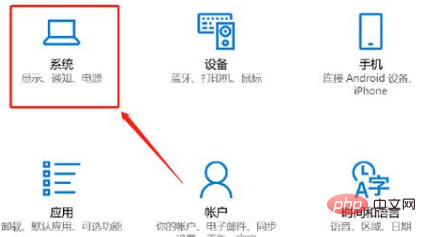
(empfohlenes Lernen: HTML-Tutorial )
Wählen Sie dann „Storage Storage Sense“ aus, um es im System zu aktivieren, und klicken Sie dann auf die Methode „Speicherplatz freigeben“
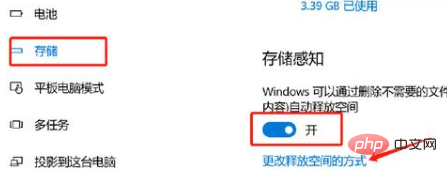
Überprüfen Sie auf der Seite, die Sie als Nächstes eingeben, die Option Ändern Sie die Freigabemethode und klicken Sie dann einfach unten auf „Bereinigen“.
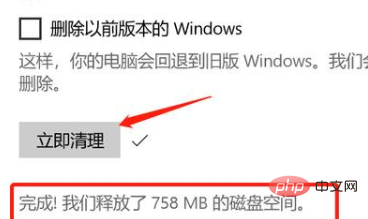
Empfohlene verwandte Tutorials: Windows-Tutorial
Das obige ist der detaillierte Inhalt vonSo aktivieren Sie den Junk-Cleaner auf einem Windows 10-Computer. Für weitere Informationen folgen Sie bitte anderen verwandten Artikeln auf der PHP chinesischen Website!
In Verbindung stehende Artikel
Mehr sehen- Die Installation des Win10-Systems bleibt in der fertigen Schnittstelle hängen
- Nach der Installation von zwei Festplatten in Win10 wird nur eine angezeigt.
- Der Unterschied zwischen der kommerziellen Version und der Consumer-Version des Win10-Systems
- Wo kann ich das Original-Win10-System herunterladen und installieren?

